在Excel2016中更改图表类型
提问人:周丽平发布时间:2021-08-20
步骤1:选中要更改其类型的图表,在“图表工具–格式”菜单下,单击“类型”选项组中的“更改图表类型”按钮,如图1所示。
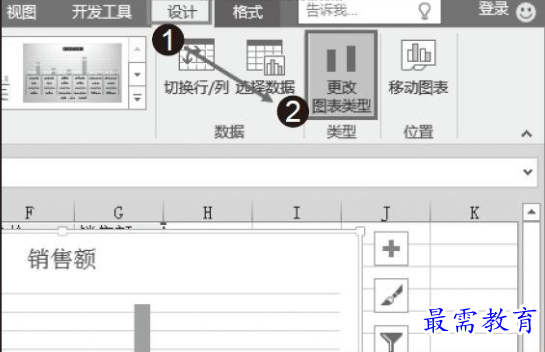
图1 单击“更改图表类型”按钮
步骤2:在打开的“更改图表类型”对话框中选择要更改的图表类型,如本例中选择“折线图”类型,如图2所示。
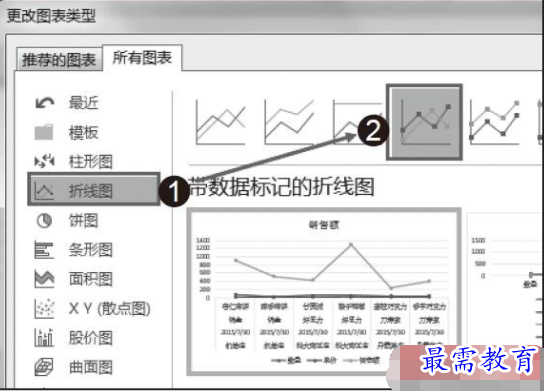
图2 选择“折线图”类型
步骤3:单击“确定”按钮即可将图表更改为折线图,如图3所示。
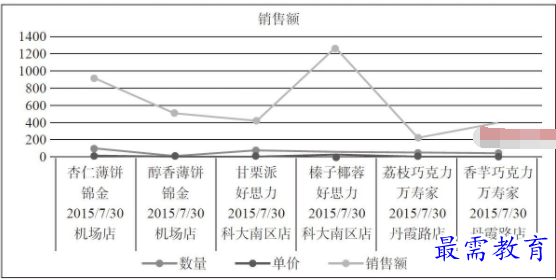
图3 更改为折线图
继续查找其他问题的答案?
相关视频回答
-
Excel 2019如何使用复制、粘贴命令插入Word数据?(视频讲解)
2021-01-257次播放
-
2021-01-2227次播放
-
2021-01-2210次播放
-
2021-01-2212次播放
-
2021-01-226次播放
-
2021-01-223次播放
-
2021-01-222次播放
-
Excel 2019如何利用开始选项卡进入筛选模式?(视频讲解)
2021-01-223次播放
-
2021-01-223次播放
-
2021-01-222次播放
回复(0)
 办公软件操作精英——周黎明
办公软件操作精英——周黎明
 湘公网安备:43011102000856号
湘公网安备:43011102000856号 

点击加载更多评论>>